
NVIDIA кідірісінің төмен режимі қандай
NVIDIA арқылы дамыған бейне карточкалар үшін дамып келген кідіріс режимі ешқашан шақырылмайды. Ол Өңдеу сәтінен бастап, қолданушының шығысына дейін, бұл ойындардағы кідірістің төмендеуіне әсер ететін пайдаланушының шығысына дейін азайтуға арналған. Параметрлерде үш мән бар, олардың әрқайсысы көрсету үшін кадрларды тамақтандыру процесіне жауап береді. NVIDIA жасаған келесі графикте технологияны көрсету үшін таңдалған параметрдің және графикалық кідірістің тәуелділігін көресіз. «Ультра» мәнін орнатқан кезде, кідіріс минималды болады, бұл пайдаланушыға ойындардағы оқиғаларға тезірек жауап береді және практикада «жылдам», ол тек бірнеше миллисекундты білдіреді.
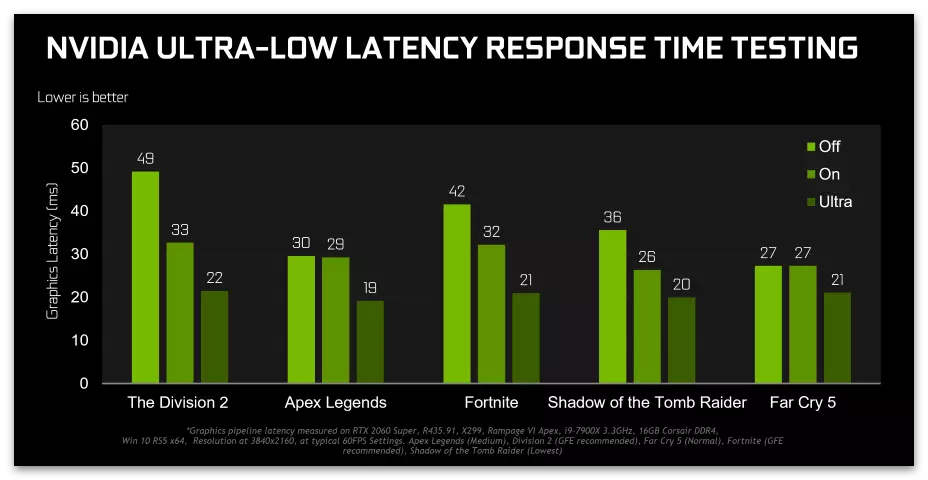
Бұл технологияның жұмыс істеу принципін, оның не үшін қажет екенін және компьютерге орнатылған үтікке қаншалықты әсер ететінін талдайық. Ойынның кадрлары көрсетіледі, яғни экранда көрсетіледі. Бұл графикалық процессормен жасалады, ал процедурасы бір секундтан аз уақытқа созылады. Әдепкі бойынша, жақтауды беру процесін баяулататын кейбір буферлер бар. Төмен кідіріс технологиясы мұндай артта қалады және әр қызметкерлерге уақытында өңдеуге мүмкіндік береді. Бұл мүмкіндікпен байланысты бірнеше маңызды нюанстар бар:
- Төмен кешіктіру режимі орталық процессордағы жүктемені арттырады, бірақ ойын кезінде басқа сұрауларды емдеу үшін оны 100% жүктеуге болмайды. Процессордың арқасында, рамалар қалыптастыру және жіберу арқасында және өңдеу бейне картасымен байланысты. Егер артта қалушылық болса, пайдаланушы ыңғайлы ойынға кедергі келтіретін кішкентай фрездерді көреді.
- Қарастырылып отырған функция секундына кадрлар санын көбейтуге және темірдегі жүктемені оңтайландыруға байланысты емес. Ол кешіктіру уақытын азайтуға арналған, кейде тіпті бірнеше пайызы да, тіпті бірнеше пайызды азайтады, егер сіз кідіріс режимін қосқыңыз келсе, ол маржамен болуы керек.
- Орнатылған драйверді 436.02 нұсқасынан төмен етіп талап етеді, өйткені бұрын бұл технологияға қолдау көрсетілмеген. Сонымен қатар, егер Directx 12 немесе Вулкан графикалық өңдеулерде DirectX 12 немесе Вулкан пайдаланылса, төмен кешіктіру режимі, содан кейін кідіріс режимі бейне карточкаларын елемеу арқылы басқа құралдарды қабылдайтындығына байланысты жұмыс істемеуі керек.
Режимді іздеңіз және қосыңыз
Бейне карточкаларында қарастырылатын режимді қалай табуға және оны бағалау үшін іске қосамыз. Мұны істеу үшін сізге орнатылған драйвер драйвері қажет, егер ол оны ұзақ уақыт бойы жаңартпаса, жаңа нұсқаның тиісті орнату әдісін таңдау арқылы төмендегі анықтамалық нұсқаулықты қолданыңыз.
Толығырақ: NVIDIA бейне карта драйверлерін жаңартыңыз
Төмен кідіріс технологиясымен жұмыс істеуге дайын болсаңыз, келесі параметр іздеу нұсқауларына назар аударыңыз.
- Жұмыс үстеліндегі бос орынды тінтуірдің оң жақ түймешігімен нұқыңыз және пайда болған мәзірден «NVIDIA басқару тақтасы» тармағын таңдаңыз. Егер бұл әдіс сізге сәйкес келмесе, тағы екі басқа бар, олар сізге параметрлермен бірдей терезеге баруға мүмкіндік береді.
Толығырақ: NVIDIA басқару тақтасын іске қосыңыз
- «3D параметрлері» бөлімінде «3D параметрлерін басқарыңыз» санатын ашыңыз.
- Жаһандық параметрлер қойындысында «Төмен кешіктіру режимі» атауымен жолды табыңыз.
- Сіз тізімді өз мәндерімен ашқан кезде, сіз қол жетімді үш опцияны көресіз. Әр сөйлеудің әрекеті туралы мақаланың келесі бөлімінде өтеді.
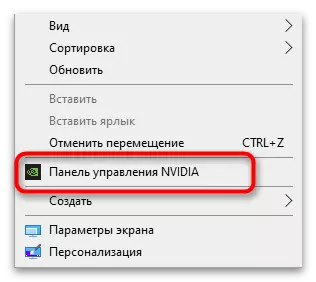
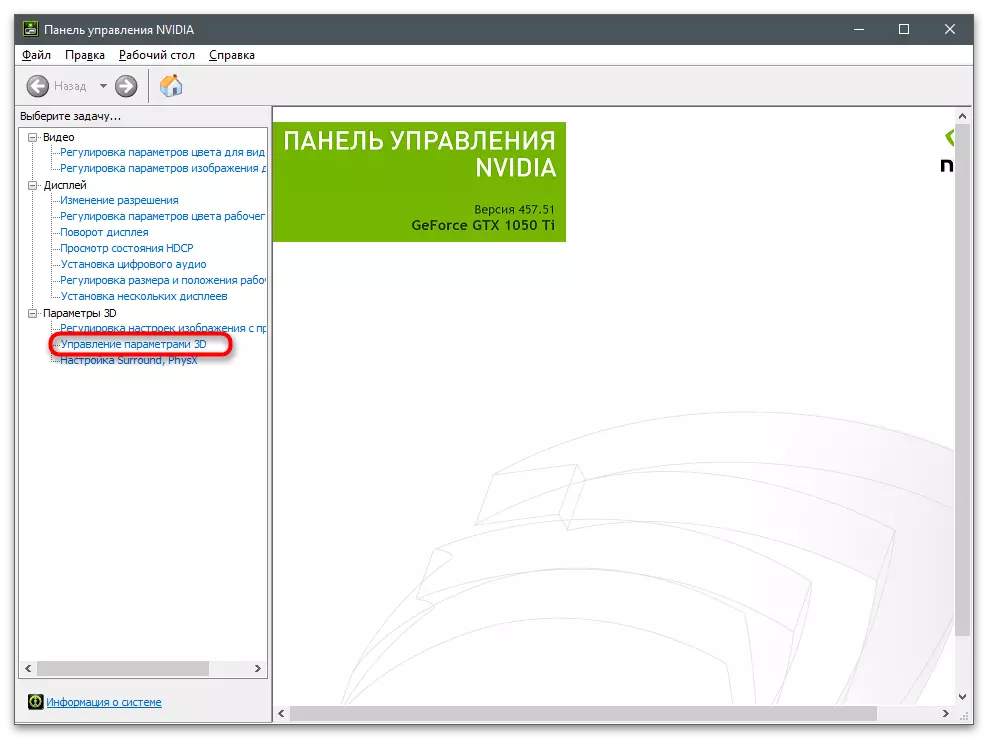
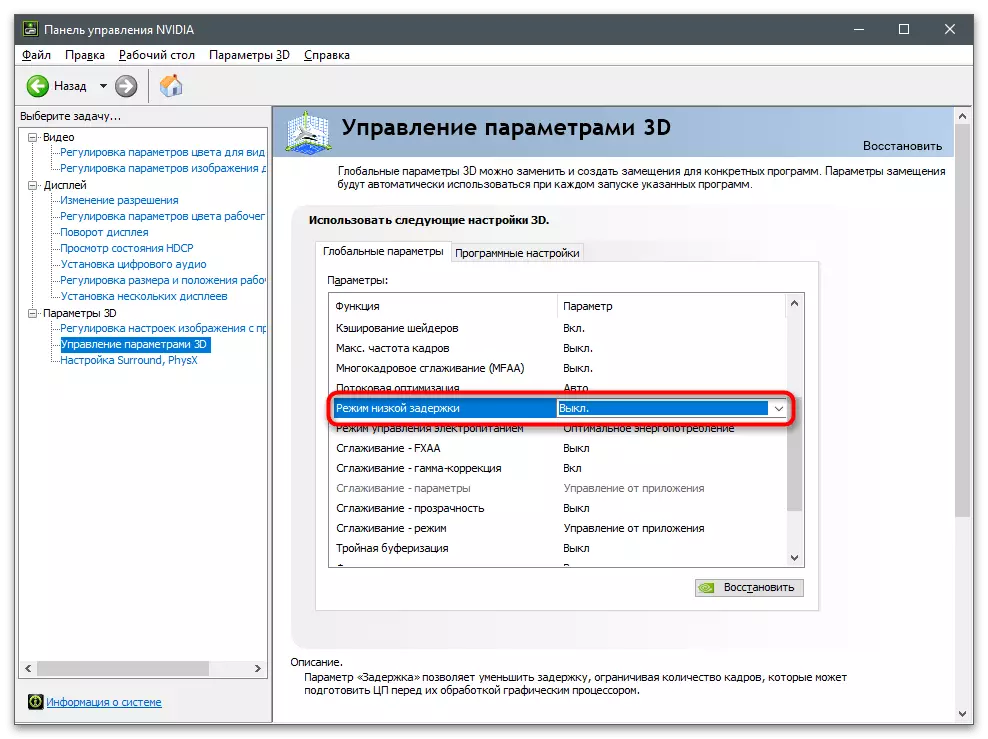
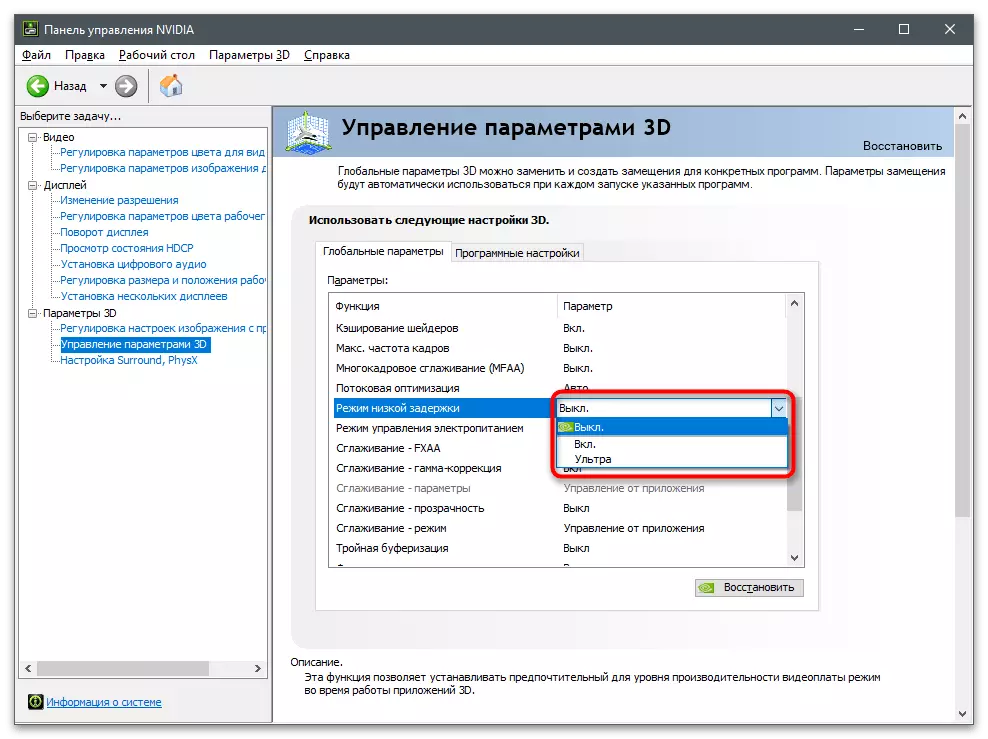
NVIDIA Төмен кешіктіріп таңдау режимін таңдау
Енді параметрдің орналасқан жері бар, бәрі түсінікті, оның құндылығын таңдау туралы мәселе ашық күйінде қалады. Бұл қандай ойындар сіз қандай ойындарға байланысты, компьютерде қаншалықты күшті темір және FPS бар ма, әлде FRS және FRIESS-тің төмен кідіріс режимінің пайда болусыз болуы үшін «ультра» -да артта қалу және фриздер бар ма, жоқ па. Барлық үш қол жетімді параметрлерді қарастырыңыз:
- Ажыратылған Бұл жағдайда ойын қозғалтқышы автоматты түрде автоматты түрде бір-үш кадрдан өңдеуге жіберіледі (кейде одан да көп), осылайша көрсету кезінде өткізу қабілеттілігін қамтамасыз етеді.
- Қоса алғанда. Кезектегі шектеуді бір кадр үшін орнатады: қолданба кезінде тек екі кадр өңделеді және енді жоқ, ол ойын кезінде кідірісті азайтады.
- Ультра. Бұл режимде технология процессордың ең күшегін жұмсайды, өйткені ол өңделмеген кезде, оны ішкі кезекке қою кезінде дереу жібереді. Сондықтан кідіріс минимумға дейін азаяды, бірақ процессордағы жүктеме артады.
Егер өзгерістер енгізгеннен кейін, сіз артта қалғандар көбейгенін байқадыңыз, және сіз бұл технологияны аз ғана сезінетінін байқадыңыз, бұл технологияны өшірген дұрыс, бұл сіздерді кезекке қоюға және оларды серияға өңдеуге мүмкіндік беретін жақсы. Ия, сондықтан кешіктіру сәл көтеріледі, бірақ ол FPS мөлшері де өсетін кезде айтарлықтай айтпайды.
Төмен кешіктіру режимі - NVIDIA параметрлеріндегі көптеген параметрлердің бірі. Ойындардағы максималды өнімділікті қамтамасыз ету немесе оларды оңтайландыру үшін тек біреуін реттеу жеткіліксіз. Көп жағдайда сіз олардың мәндерін жеке талаптарға сай пайдалану арқылы басқа параметрлерді пайдалануыңыз керек.
Толығырақ: NVIDIA бейне картасын орнату
